Вот и настал тот день, когда вышла Fallout 76 — игра, которая разительно отличается от своих других детищ серии. Теперь это не одиночная ролевая игра, а многопользовательский экшен про выживание, а сегодня редко какая современна игра, в особенности, поддерживающая сетевой режим, может похвастаться отсутствием багов и ошибок в день релиза.
Эта статья будет регулярно обновляться, так что не отчаивайтесь, если не найдёте здесь ответа на то, как исправить ошибку, которая возникла именно у вас.

Технические требования Fallout 76
МИНИМАЛЬНЫЕ:
ОС: Windows 7 / 8.1 / 10 (64-разрядные версии)
Процессор: Interl Core i7-4790 3,6 ГГц или AMD Ryzen 3 1300X 3,5 ГГц или лучше
Оперативная память: 8 GB ОЗУ
Видеокарта: NVIDIA GeForce GTX 780 или AMD Radeon R9 285 или лучше
Место на диске: 60 GB
РЕКОМЕНДОВАННЫЕ:
ОС: Windows 7 / 8.1 / 10 (64-разрядные версии)
Процессор: Intel Core i7-4790 3,6 ГГц или AMD Ryzen 5 1500X 3,5 ГГц или лучше
Оперативная память: 8 GB ОЗУ
Видеокарта: NVIDIA GeForce GTX 970 или AMD Radeon R9 290X или лучше
Место на диске: 60 GB
Тормозит звук и/или видео
Если у вас возникли проблемы с тем, что тормозит звук или видео в игре, то есть большой шанс того, что у вас есть устаревший драйвер звуковой/видеокарты. Просто обновите соответствующий драйвер, чтобы решить проблему фризов в Fallout 76. Если видео по прежнему тормозит, то попробуйте включить вертикальную синхронизацию (Vsync) в настройках игры.
Также есть вероятность, что ваш ПК не удовлетворяет системные требования Fallout 76. Попробуйте запустить игру в оконном режиме, снизив настройки графики до минимума
Чёрный экран в Fallout 76
Опять же не стоит забывать про обновление драйвера вашей видеокарты до последней версии. А если чёрный экран всё ещё на месте, то попробуйте запустить игру в оконном режиме, и если чёрный экран не появляется — вернитесь снова в полноэкранный режим (alt+enter)
Нет звука в Fallout 76
Есть несколько вариантов решения донной проблемы:
- Убедитесь, что у вас установлены последние драйвера для вашей звуковой карты
- Обновите DirectX на вашем компьютере с помощью установки вот этого: https://www.microsoft.com/ru-ru/Download/confirmation.aspx?id=35
- Если и это не помогло, то придётся покопаться в исходниках игры: *Диск с системой/Users/*имя пользователя/…/Fallaout/Fallaout76.ini, открываем с помощью блокнота, ищем строку bEnableAudio=0, изменяем на 1 и сохраняем
Как изменить область обзора и отключить размытие в Fallout 76
Bethesda не дала возможности пользователям менять эти настройки внутри игры, поэтому придётся снова делать всё своими руками
- Идём в корень игры и находим ini файл *Диск с системой/Users/*имя пользователя/…/Fallaout/Fallout76prefs.ini
- Fallout76prefs.ini нужно будет переименовать в Fallout76Custom.ini и отредактировать с помощью Блокнота, поэтому на всякий случай скопируйте его себе куда-нибудь на время.
- Удалите всё содержимое и вписывайте:
Чтобы изменить область обзора в Fallout 76:
fDefault1stPersonFOV=90.00
fDefaultWorldFOV=90.00
(чем больше цифра, тем больше угол обзора. Можете поиграться с этим)
Отключить блюр/размытие в Fallout 76:
[ImageSpace]
bDoDepthOfField=0
bDoRadialBlur=0
iRadialBlurLevel=0
bMBEnable=0
bLensFlare=0
bScreenSpaceBokeh=0
bDynamicDepthOfField=0
Отключить глубину резкости в Fallout 76 (картинка станет чётче):
[Display]
fDOFBlendRatio=0
fDOFMinFocalCoefDist=999999
fDOFMaxFocalCoefDist=99999999
fDOFDynamicFarRange=99999999
fDOFCenterWeightInt=0
fDOFFarDistance=99999999
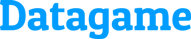











Оставить комментарий